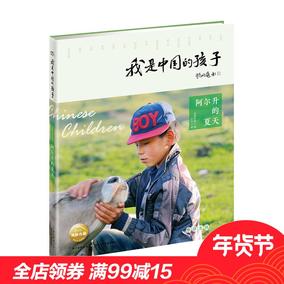当谈到快节奏的恶魔杀戮世界时,每一毫秒都很重要。因此,如果您的 Xbox One 延迟或无法连接到 Wi-Fi,它可能会毁掉您的游戏。
为什么我的 Xbox One 滞后或无法连接?
您的 Xbox 运行缓慢或遇到连接问题的原因有很多。以下是一些最常见的:
- 服务提供商问题
- 路由器和 Xbox 之间的距离或障碍物
- 以太网电缆出现故障
- 调制解调器或路由器的问题
- 未清除的缓存
- 打开后台应用
- 一个完整的硬盘
如何修复 Xbox One 上的延迟
关闭和打开您的设备
如果您的?Xbox 滞后,此步骤将同时刷新您的主机和 Wi-Fi。
- 重新启动调制解调器、路由器和 Xbox。拔下每个设备并等待 30 秒,然后再重新插入。
- 在重新启动期间,断开同轴电缆(拧入调制解调器背面的粗线)并在 10 秒后重新连接。
移除障碍物并缩短 XBOX 和路由器之间的距离
笔记本电脑、金属架子和手机等物品可能会导致您的设备出现延迟和信号干扰。要减少这两者,请在您的控制台和路由器之间创建一条清晰的短路径。
测试您的 WI-FI 连接
重新上线后尝试此步骤。
- 在您的 Xbox 主屏幕上,导航至?配置文件和系统?>?设置?>?常规?>?网络设置。
- 选择?测试网络连接。
- 如果您的连接稳定,则会出现一条消息,说明它很好。如果没有,请选择?Test network speed & statistics。
从那里你应该看到一个数字列表,详细说明下载速度、上传速度、数据包丢失和 ping 速度。写下这些数字并将它们与以下内容进行比较:
下载速度:?这衡量您的 Xbox 下载图形、文本、视频文件和音频的速度。
- 在线游戏:最低下载速度应为?3 Mbps??(或 3,000 Kbps)。
- 标清流媒体:最低下载速度应为?1 Mbps??(或 1,000 Kbps)。
- 高清流媒体:最低下载速度应为?3.5 Mbps??(或 3,500 Kbps)。
上传速度:?这衡量您的 Xbox 控制器将输入发送到游戏服务器(游戏运行和运行的集中资源)的速度。这不会影响标清或高清流媒体。
- 您的最低上传速度应为?0.5 Mbps??(或 500 Kbps)。
数据包丢失:?这衡量了当您的 Xbox 与游戏服务器通信时丢失了多少数据。如果该数字太高,将出现一条错误消息。
Ping 速度:?这衡量您的 Xbox 从游戏服务器获取数据所花费的时间。
- 在线游戏、标清和高清流媒体的 Ping 速度(也称为延迟)应小于?150 毫秒。
如果您的 Xbox 与这些数字不符,请继续阅读下一部分。
清除缓存
这将删除可能导致您的 Xbox 延迟的临时数据(如浏览历史记录和徽标图像),并且不会影响您保存的游戏或成就。方法如下:
- 在您的 Xbox One 主机上,按住电源按钮将其关闭。
- 从控制台背面拔下电源线。然后在拔下电源时按住主机上的电源按钮数次。
- 稍等片刻,然后重新插入电源线。再等片刻,然后重新打开设备。
关闭后台应用
如果在后台运行的应用程序过多,可能会使您的系统陷入困境并导致其延迟。关闭它们将使您的 Xbox 运行更高效。
- 在您的控制器上,按?Xbox?按钮打开指南。
- 导航到您要关闭的应用程序。
- 按??控制器上的?菜单按钮,然后选择退出。
释放硬盘上的存储空间
如果您的 Xbox 仍然滞后或存在连接问题,此步骤将释放更多空间并让您的机器运行得更快。如果您决定稍后重新安装游戏,您所有保存的数据和首选项将在您在线登录后重新出现。
- 在您的控制器上,按?Xbox?按钮打开指南。
- 选择?配置文件和系统?>?设置?>?系统?>?存储。
- 导航到?“管理存储设备”?屏幕,然后选择?“清除本地保存的游戏”。?这将删除保存到硬盘的游戏,但会将它们保存到云端。
要将游戏卸载到外部硬盘驱动器,请按照本指南管理Xbox 上的存储。
硬连线您的 XBOX 控制台
获得稳定、安全连接的最佳方式是将您的 Xbox 硬接线到您的互联网路由器。这将提供最快的速度,同时减少滞后时间。
使用以太网电缆,将一侧插入 Xbox 背面,另一侧插入路由器上可用的以太网端口之一。然后你就可以玩了。
如果您的 Xbox One 根本无法连接到 Wi-Fi,该怎么办
首先,检查以确保您家中的其他设备可以访问您尝试将 Xbox 连接到的同一网络。如果他们不这样做,请联系您的互联网服务提供商以对您的调制解调器和路由器进行故障排除。

 称心常识网
称心常识网